
Zdieľanie zoznamu pripomienok na Macu
Zdieľajte pracovné vyťaženie – spolupracujte na zozname pripomienok v iCloude s inými ľuďmi, aby ste rýchlejšie vykonali svoje úlohy. Po spustení zdieľania zoznamu pripomienok môžete pridať alebo odstrániť ľudí, prípadne úplne zastaviť zdieľanie zoznamu s kýmkoľvek. Môžete tiež priradiť pripomienky ľudom, ktorí zoznam zdieľajú.
Poznámka: Všetky funkcie apky Pripomienky popisované v tejto príručke sú dostupné, keď používate aktualizované iCloud pripomienky. Niektoré funkcie nebudú dostupné, keď používate účty od iných poskytovateľov.
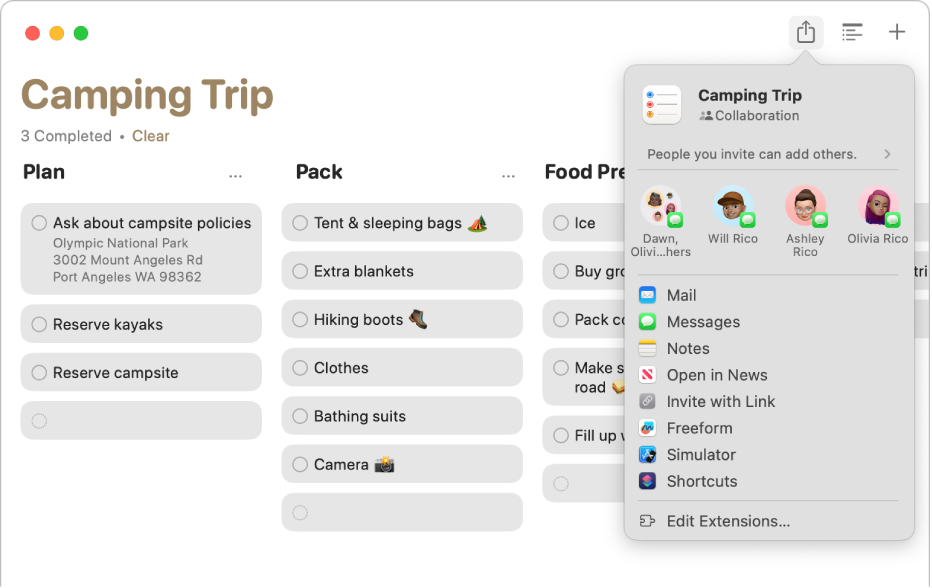
Zdieľanie zoznamu
Zoznamy pripomienok vo svojom aktualizovanom účte pripomienok v iCloude môžete zdieľať s inými užívateľmi iCloudu, ktorí si tiež aktualizovali svoje pripomienky. Ktokoľvek, kto zdieľa zoznam, môže vytvárať a upravovať pripomienky z ľubovoľného počítača alebo zariadenia, ktoré má nastavený iCloud.
Hlásenia sa nezdieľajú. Môžete nastaviť pripomienku na pripomenutie v určitý čas alebo na určitom mieste, ale iné osoby pripomienku nedostanú.
Poznámka: V predvolenom nastavení platí, že ak zdieľate zoznam, každý, s kým zoznam zdieľate, ho môže zdieľať s ďalšími ľuďmi. Ak chcete zistiť, ako ovládať, kto môže zoznam zdieľať, pozrite si tému Zmena toho, kto môže zdieľať zoznam s inými ľuďmi.
Na Macu prejdite do apky Pripomienky
 .
.V postrannom paneli vyberte zoznam pripomienok a potom kliknite na
 .
.Ak nechcete povoliť ľuďom, ktorých pridáte do zoznamu, aby ho zdieľali s inými ľuďmi, kliknite na
 vedľa možnosti „Pozvaní ľudia môžu pridávať ďalších“ a potom zrušte zaškrtnutie políčka „Povoliť pozývanie ostatným“.
vedľa možnosti „Pozvaní ľudia môžu pridávať ďalších“ a potom zrušte zaškrtnutie políčka „Povoliť pozývanie ostatným“.Vyberte spôsob zdieľania zoznamu:
Zdieľanie zoznamu pomocou apky Mail: Kliknite na Mail, zadajte emailovú adresu každej osoby, s ktorou chcete zoznam zdieľať, a kliknite na Odoslať.
Zdieľanie zoznamu pomocou apky Správy: Kliknite na Správy, potom do poľa Pre zadajte meno, emailovú adresu alebo telefónne číslo každej osoby, s ktorou chcete zoznam zdieľať. Stlačením klávesu Return odošlite správu. Pozrite si tému Spolupráca na projektoch v apke Správy.
Zdieľanie zoznamu pomocou apky Poznámky: Kliknite na Poznámky, zadajte meno, emailovú adresu alebo telefónne číslo každej osoby, s ktorou chcete zoznam zdieľať, kliknite na Zdieľať odkaz a potom kliknite na Uložiť.
Pozvaní musia pozvánku prijať, aby mohli zdieľaný zoznam prezerať a upravovať.
Pridanie ľudí do zdieľaného zoznamu
Po spustení zdieľania zoznamu pripomienok môžete pridať viac ľudí, ktorí budú môcť zoznam vidieť.
Na Macu prejdite do apky Pripomienky
 .
.V postrannom paneli vyberte zoznam zdieľaných pripomienok a potom kliknite na
 .
.V zozname Účastníci kliknite na Zdieľať s ďalšími ľuďmi.
Vyberte spôsob zdieľania zoznamu a potom zadajte kontaktné informácie každej osoby, s ktorou chcete zoznam zdieľať.
Spravovanie hlásení zo zdieľaných zoznamov
Na Macu prejdite do apky Pripomienky
 .
.V postrannom paneli vyberte zoznam pripomienok a potom kliknite na
 .
.V okne Účastníci prejdite do časti „Upozorniť pri“ a potom podľa potreby zaškrtnite alebo zrušte zaškrtnutie týchto nastavení:
Pridanie pripomienok: Zaškrtnutím tohto políčka odošlite hlásenia, keď sa pripomienky pridajú do zoznamu. Zrušením zaškrtnutia tohto políčka zastavte tieto hlásenia.
Dokončenie pripomienok: Zaškrtnutím tohto políčka odošlite hlásenia, keď sa pripomienky dokončia. Zrušením zaškrtnutia tohto políčka zastavte tieto hlásenia.
Kliknite na Hotovo.
Zmena toho, kto môže zdieľať zoznam s inými ľuďmi
Na Macu prejdite do apky Pripomienky
 .
.V postrannom paneli vyberte zoznam pripomienok a potom kliknite na
 .
.V okne Účastníci vykonajte niektorý z nasledujúcich krokov:
Povoliť všetkým alebo nepovoliť nikomu pridávať iných ľudí: Zaškrtnite alebo zrušte zaškrtnutie políčka Ktokoľvek môže pridať ďalších ľudí. Nastavenie sa vzťahuje na každého v zozname okrem vlastníka zoznamu.
Povoliť konkrétnym jednotlivcom pridať ďalších ľudí: Posuňte kurzor nad osobu v zozname, kliknite na zobrazené tlačidlo
 a potom vyberte Povoliť pridávanie ďalších ľudí, aby sa vedľa možnosti zobrazil znak zaškrtnutia.
a potom vyberte Povoliť pridávanie ďalších ľudí, aby sa vedľa možnosti zobrazil znak zaškrtnutia.Nepovoliť konkrétnym jednotlivcom pridať ďalších ľudí: Posuňte kurzor nad osobu v zozname, kliknite na zobrazené tlačidlo
 a potom vyberte Povoliť pridávanie ďalších ľudí, aby sa znak zaškrtnutia odstránil.
a potom vyberte Povoliť pridávanie ďalších ľudí, aby sa znak zaškrtnutia odstránil.
Kliknite na Hotovo.
Odstránenie ľudí zo zdieľaného zoznamu
Ak už viac nechcete zoznam s niekym zdieľať, môžete danú osobu zo zdieľaného zoznamu odstrániť.
Na Macu prejdite do apky Pripomienky
 .
.V postrannom paneli vyberte zoznam pripomienok a potom kliknite na
 .
.V okne Účastníci posuňte kurzor nad meno osoby, ktorú chcete odstrániť, kliknite na zobrazené tlačidlo
 a potom vyberte Odstrániť prístup.
a potom vyberte Odstrániť prístup.Kliknite na Hotovo.
Keď odstránite osobu zo zdieľaného zoznamu, zoznam sa odstráni zo všetkých zariadení danej osoby.
Zastavenie zdieľania zoznamu
Ak zmeníte názor ohľadne zdieľania zoznamu alebo už zoznam nie je potrebné zdieľať, môžete zastaviť jeho zdieľanie so všetkými ľuďmi.
Na Macu prejdite do apky Pripomienky
 .
.V postrannom paneli vyberte zoznam pripomienok a potom kliknite na
 .
.V okne Účastníci kliknite na Zastaviť zdieľanie a potom kliknite na Pokračovať.
Keď zastavíte zdieľanie zoznamu, zoznam sa odstráni zo zariadení všetkých účastníkov.